Как скопировать идентификатор сообщения в Discord
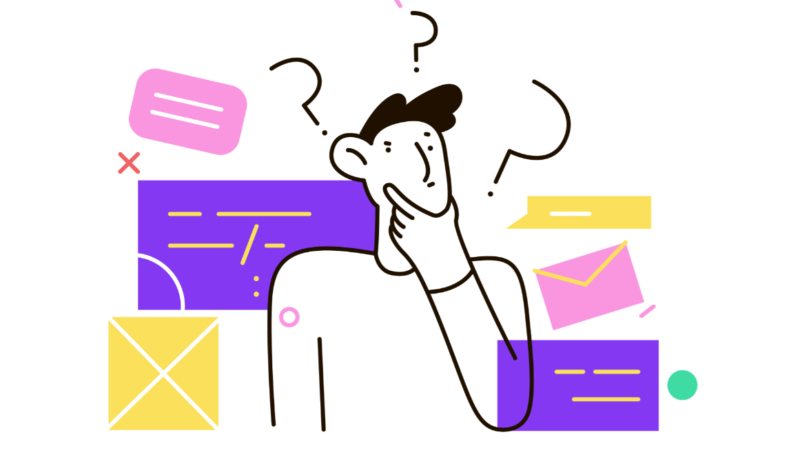
Вы пытаетесь скопировать идентификатор сообщения в Discord?
Возможно, вы хотите добавить роли реакции и вам нужен идентификатор сообщения.
Или, может быть, вы хотите подать отчет о доверии и безопасности.
В любом случае копирование требуется идентификатор сообщения для обоих этих действий.
В этом руководстве вы узнаете, как скопировать идентификатор сообщения в Discord за 3 простых шага.
Это руководство работает как для мобильные и настольные устройств, так что вы можете использовать любой из них.
К концу руководства вы сможете скопировать идентификатор в буфер обмена.
- Как скопировать ID сообщения в Discord
- Что такое идентификатор сообщения Discord?
- Для чего используется Discord ID?
Как скопировать ID сообщения в Discord
Чтобы скопировать идентификатор сообщения в Discord, вам необходимо включить режим разработчика в настройках пользователя.
Режим разработчика добавляет Опция «Копировать ID» всякий раз в контекстном меню сервера, пользователя, сообщения или канала.
Если вы используете Discord на рабочем столе, вы можете щелкнуть правой кнопкой мыши сервер, пользователя, сообщение или канал, чтобы получить его уникальный идентификатор.
С другой стороны, если вы используете Discord на мобильном устройстве, вместо этого нажмите и удерживайте сервер, пользователя, сообщение или канал.
Чтобы скопировать идентификатор сервера, щелкните правой кнопкой мыши значок сервера и выберите «Копировать идентификатор».
Затем, чтобы скопировать идентификатор пользователя, щелкните правой кнопкой мыши профиль пользователя и выберите «Копировать идентификатор».
Если вы хотите скопировать идентификатор сообщения, щелкните сообщение правой кнопкой мыши или щелкните значок с тремя точками и выберите «Копировать идентификатор».
Наконец, если вы хотите скопировать идентификатор канала, щелкните правой кнопкой мыши канал и выберите «Копировать идентификатор».
Во всяком случае, ниже приведено пошаговое руководство о том, как скопировать идентификатор сообщения в Discord.
1. Перейдите к настройкам пользователя.
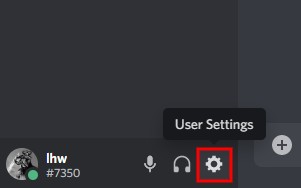
Откройте Discord (на компьютере/мобильном устройстве) > вкладка «Профиль» > значок шестеренки (Настройки пользователя).
Первый шаг — перейти к настройкам пользователя.
Во-первых, откройте Discord на рабочем столе или на мобильном устройстве.
Вы можете использовать либо настольный или мобильный устройство, но имейте в виду, что скриншоты в этом руководстве сделаны в настольной версии Discord.
После того, как вы открыли Discord, перейдите на любой сервер.
На боковой панели сервера вы увидите его текстовые каналы, голосовые каналы и так далее.
В нижней части боковой панели вы увидите свой профиль Discord с изображением и именем вашего профиля.
Рядом с вашим именем вы увидите три разных значка — микрофон, наушники и снаряжение.
Нажмите на значок шестеренки чтобы перейти к настройкам пользователя.
В следующих нескольких шагах вы узнаете, как включить режим разработчика, чтобы появилась опция «Копировать идентификатор».
Перейдите к следующему шагу, чтобы узнать, где находится режим разработчика.
2. Выберите «Внешний вид» и включите режим разработчика.
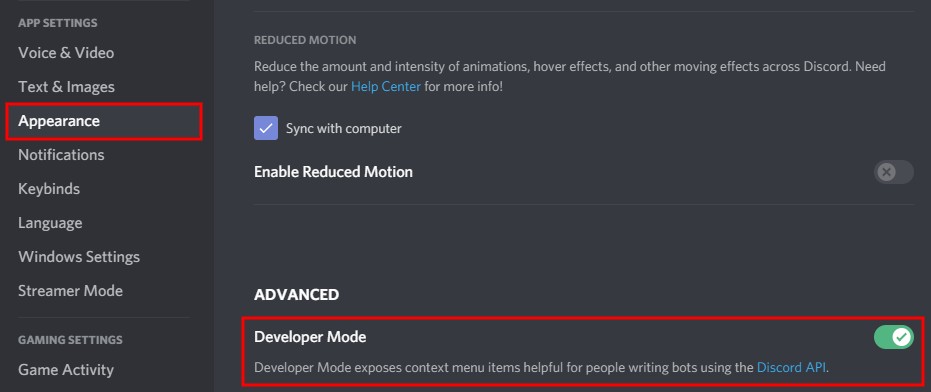
Настройки приложения > Внешний вид > Дополнительно > Режим разработчика > Включить режим разработчика.
Как только вы окажетесь на странице настроек пользователя, вы увидите правую боковую панель с множеством параметров.
На боковой панели есть несколько разных заголовков: «Настройки пользователя», «Настройки выставления счетов», «Настройки приложения» и «Игровые настройки».
В разделе «Настройки приложения» вы увидите параметр «Внешний вид».
Нажмите на опцию «Внешний вид» перейти к настройкам внешнего вида.
В настройках внешнего вида вы сможете изменить внешний вид Discord, например его тему и способ отображения сообщений.
Прокрутите страницу вниз, пока не увидите заголовок «Дополнительно».
Под заголовком «Дополнительно» вы увидите опцию, в которой вы можете включить режим разработчика.
Включить режим разработчика нажав на переключатель.
Включение режима разработчика активирует функцию «Копировать ID» в контекстном меню.
Перейдите к последнему шагу, чтобы узнать, как скопировать идентификатор сообщения.
3. Нажмите на три точки и нажмите «Копировать ID».
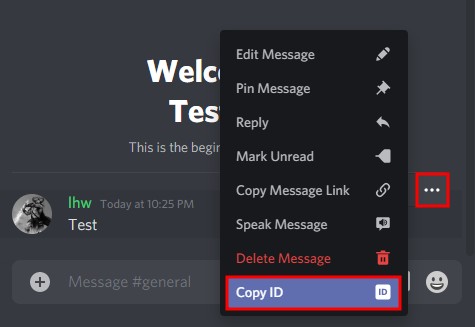
Щелкните значок «Дополнительно» в сообщении/щелкните сообщение правой кнопкой мыши > «Копировать идентификатор».
Теперь, когда вы включили режим разработчика в Discord, вы сможете скопировать идентификатор сервера, пользователя, сообщения или канала.
Это связано с тем, что функция «Копировать ID» будет включена в контекстном меню.
Если вы не включили режим разработчика, функция «Копировать ID» отображаться не будет.
Во-первых, перейдите к сообщению, из которого вы хотите скопировать его идентификатор.
Затем, нажмите на три точки значок на сообщении, чтобы открыть контекстное меню.
Вы также можете щелкнуть сообщение правой кнопкой мыши, чтобы открыть его.
Если вы используете Discord на мобильном устройстве, вместо этого нажмите и удерживайте сообщение.
После выбора контекстного меню вы увидите внизу функцию с надписью «Копировать ID».
Нажмите «Копировать идентификатор» чтобы скопировать идентификатор сообщения.
Поздравляем, вы успешно скопировали идентификатор сообщения в Discord!
Теперь, когда вы скопировали идентификатор, вы можете отключить режим разработчика, если хотите.
Что такое идентификатор сообщения Discord?
Идентификатор сообщения Discord — это многозначный идентификационный номер (например, 813631721574154318) сообщения.
Помимо сообщений, пользователи и серверы в Discord имеют свои собственные идентификаторы, которые можно использовать во многих случаях.
Вам не обязательно знать какие-либо идентификационные номера, но в некоторых случаях они могут вам понадобиться.
Для чего используется Discord ID?
Идентификатор Discord (например, идентификатор сообщения) уникален для сообщения и обычно используется разработчиками ботов которые разрабатывают ботов Discord.
Идентификатор сообщения требуется для подачи отчета о доверии и безопасности, но обычно требуется просто ссылка на сообщение, которая уже содержит идентификатор сервера, идентификатор канала и идентификатор сообщения.
Например, если вы разработчик и хотите создать бота, вам нужно включить режим разработчика использовать Discord API.
Вы можете включить режим разработчика, перейдя в «Настройки пользователя» > «Внешний вид» > «Дополнительно» > «Режим разработчика».
Заключение
Неудивительно, что многие пользователи Discord понятия не имеют, как скопировать идентификатор сообщения в Discord.
Это связано с тем, что функция «Копировать идентификатор» недоступна, если режим разработчика не включен.
К счастью, включить режим разработчика относительно просто, и вы можете сделать это как в настольной, так и в мобильной версии Discord.
Однако копирование DM (прямого сообщения) немного отличается, так как вы должны использовать браузерная версия дискорда для этого.
После того, как вы перешли к прямому сообщению, идентификатор можно найти по 18-значному номеру в конце ссылки.
Дальнейшее чтение
Как подтвердить свою учетную запись Discord
Почему моя ссылка для приглашения в Discord недействительна или просрочена?
Как получить тег «Бот» в Discord (8 простых шагов)
Лим Хау Вэй — основатель Followchain. Не стесняйтесь подписываться на него в Instagram.
